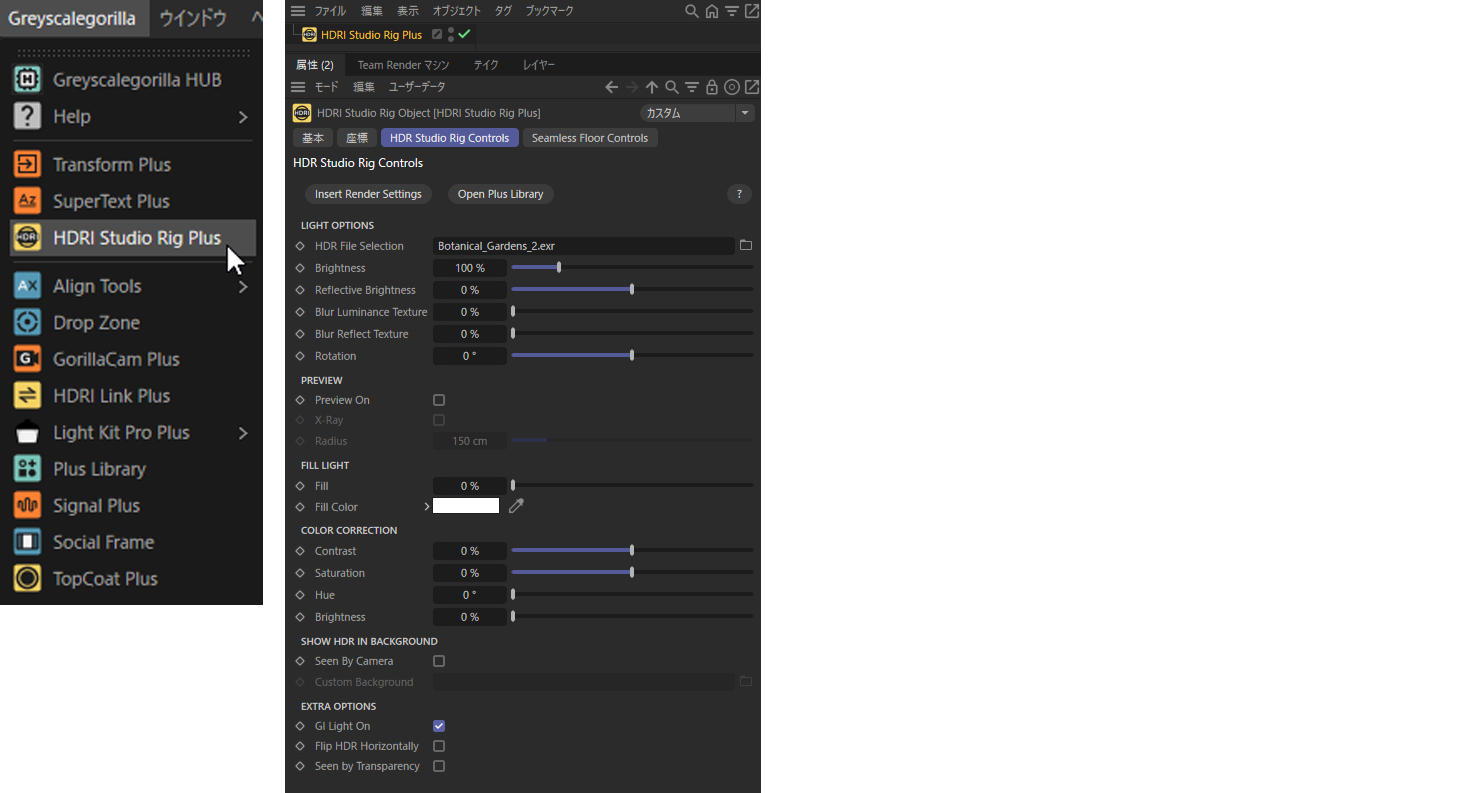12s氏による Greyscalegorilla Plus の魅力と活用術【HDRI Link Plus】

【12s氏による Greyscalegorilla Plus の魅力と活用術】シリーズの第三弾では、Greyscalegorilla Plusに収録の Cinema 4D プラグイン HDRI Link Plus についてご紹介します。
【HDRI Link Plus】
Greyscalegorilla Plus では膨大な HDRI 素材を使用することが出来るようになります。
これまで説明したように Plus library から、ドームライトのドラッグ&ドロップでも問題なく使用できますが、HDRI Link Plus を使用することで、より素早いオペレーションが可能になります。
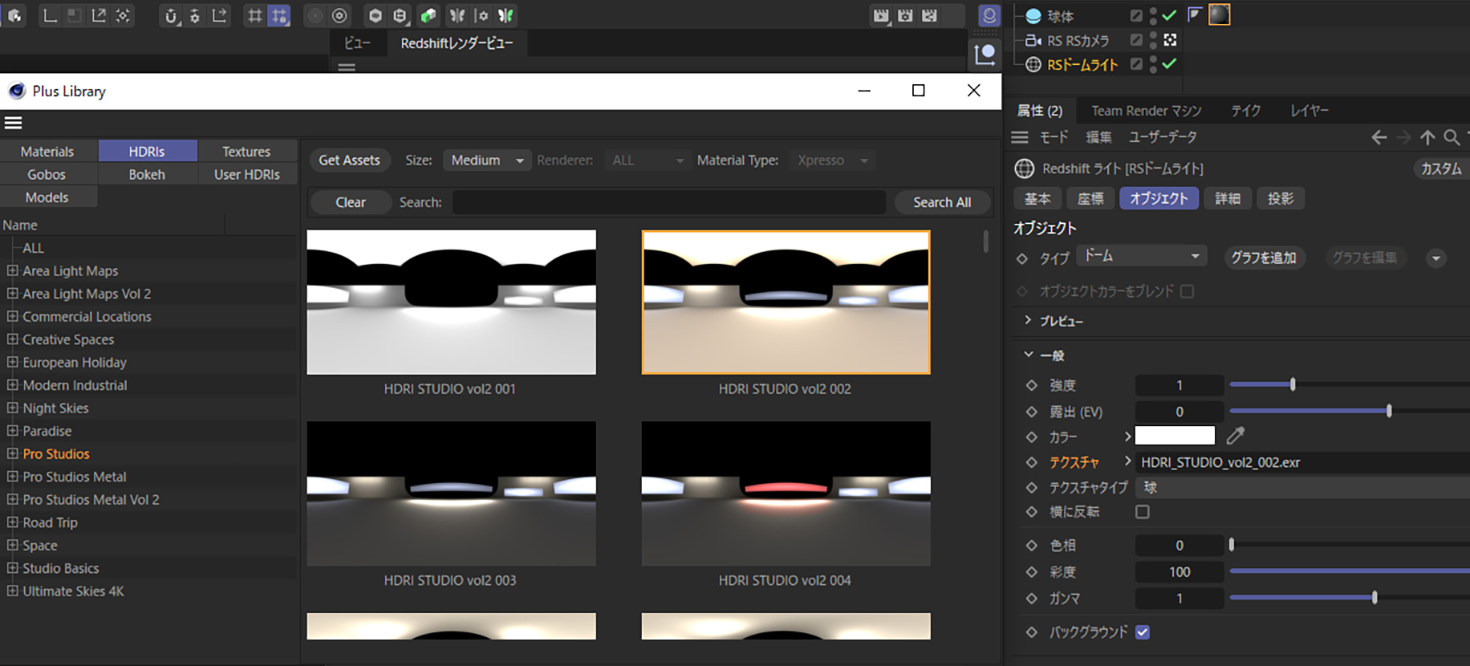
(HDRI Link を使用しない場合、Plus Library から使いたい HDRI を、ドームライトの項目「テクスチャ」の空欄に毎回ドラッグ&ドロップ)
グローバルイルミネーションを使った画作りをする際、様々な HDRI を切り替えながら環境光の雰囲気を探ります。HDRI Link Plus を使用した場合、その都度ドラッグ&ドロップをする必要は無く、Plus library のサムネイルをダブルクリックするだけで素早く HDRI を切り替えることが可能です。
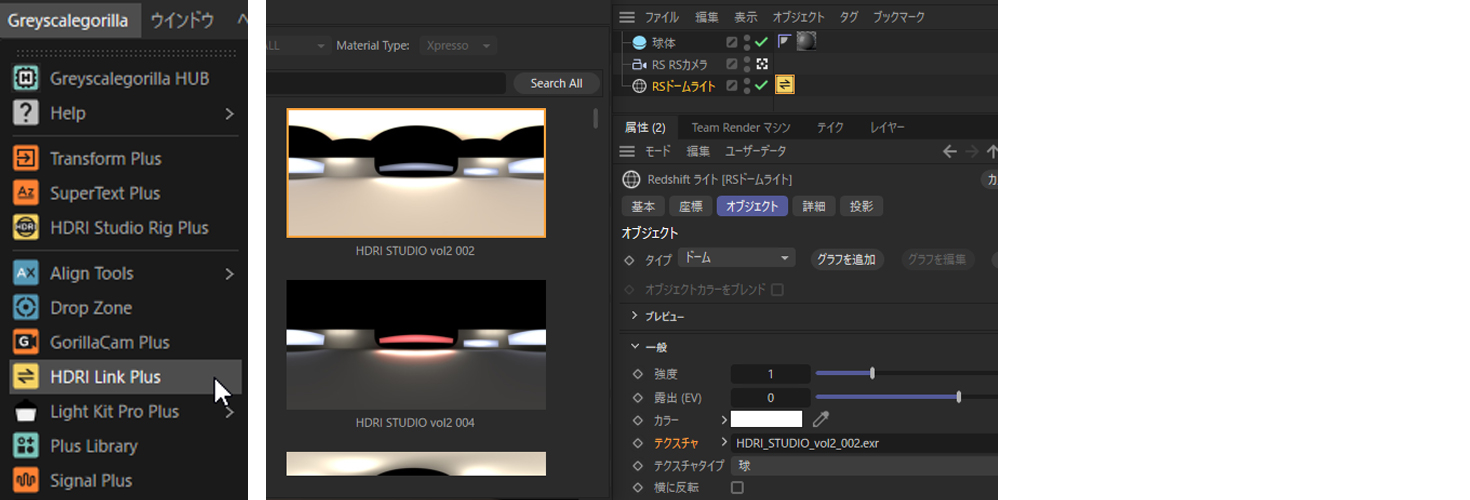 (HDRI Link Plus を適用すると、アイコンの黄色いタグがつきます)
(HDRI Link Plus を適用すると、アイコンの黄色いタグがつきます)
HDRI Link plus を使う為にはテクスチャと Plus Library をリンクさせる必要がありますが、その手順はとても簡単です。
【HDRI Link Plus の使い方】
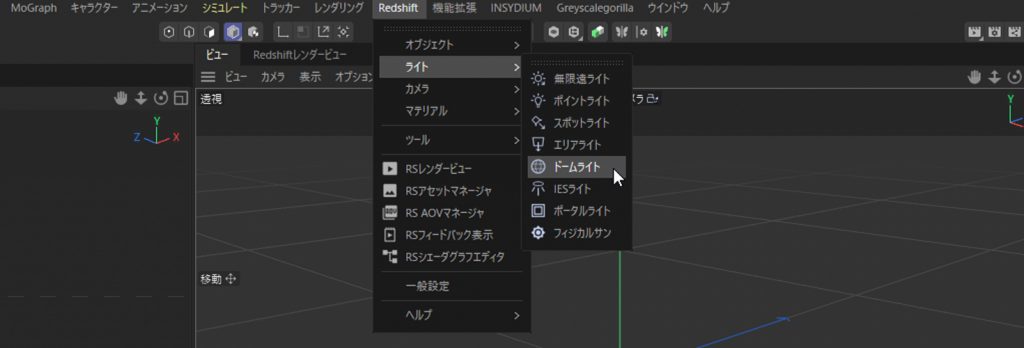
① HDRI Link Plus を適用する為に RS ドームライトを作ります。
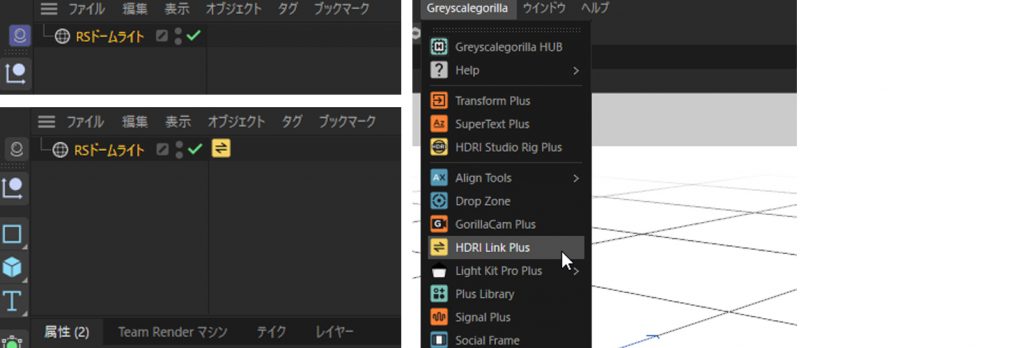
② “RS ドームライト”をオブジェ ク トから選択。その状態のまま Greyscalegorilla メニューから HDRI Link Plus を選択します。
RS ドームライトに HDRI Link Plus が適用され、タグが生成されました。
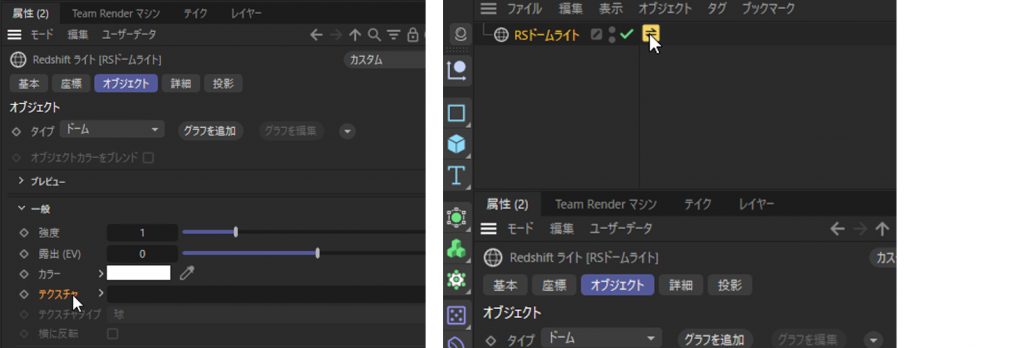
③ RS ドームライトの”テクスチャ”をクリック。HDRI Link Plus タグにドラッグ&ドロップします。
何もつかんでいない様に見えますが、この作業で、RS ドームライトの”テクスチャ” と HDRI Link Plus とも接続が行われます。これで設定は終わりです。
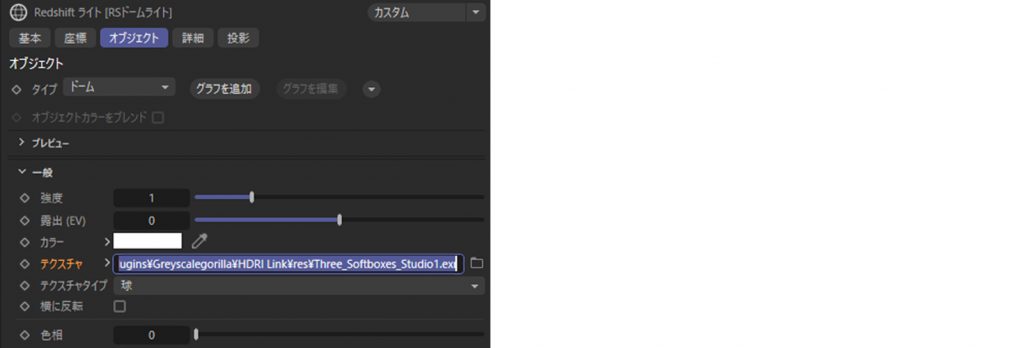
再程まで空欄だったテクスチャ欄に、HDRI が追加されました。
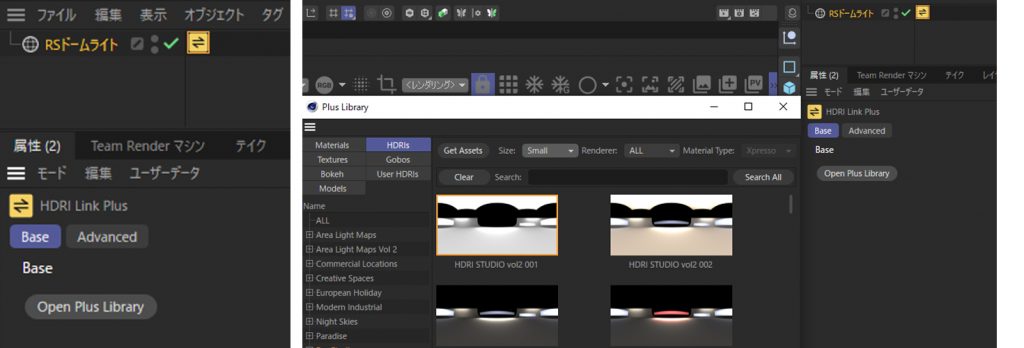
④ HDRI Link Plus タブを選択し、Base の属性から Open Plus Library をクリックします。すると Plus Library が HDRI を選択した状態で立ち上がります。
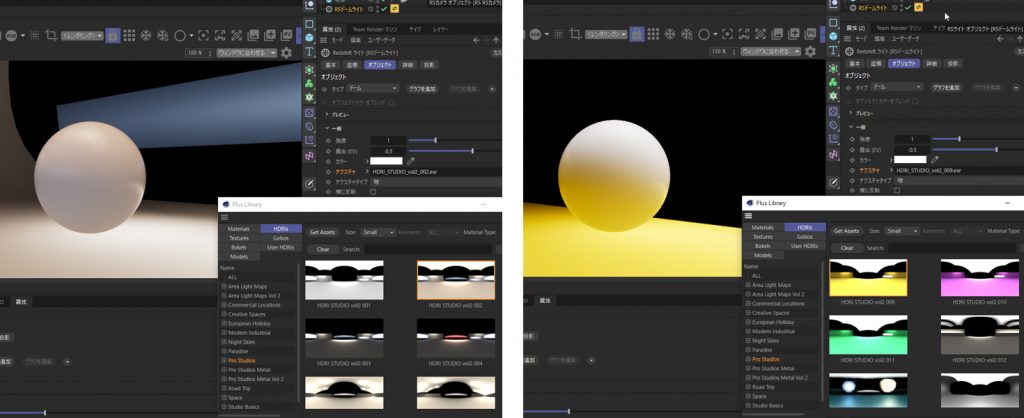
⑤ 立ち上がった Plus Library から使いたい HDRI をダブルクリックすると、HDRI が素早く切り替わるようになりました。
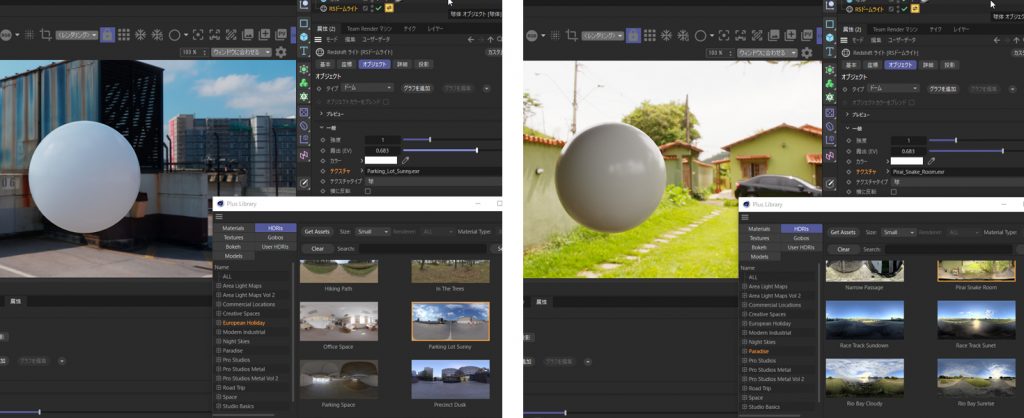
Plus Library から HDRI をダブルクリックするだけで、スムーズに環境光を変えることが出来る為、 試行錯誤しやすく、作業スピードが大幅に上がりました。
【HDRI Link Plus 他の使い方】
今まで説明したように HDRI Link Plus は素早く Plus Library にアクセスし、効率よく HDRI 素材を切り替えることができます。 これだけでもとても便利な機能ですが、ここでは少し違った使い方を2つご紹介します。
【エリアライトに Light map を適用しライトの見え方を変える使い方】
このプラグインは RS ドームライトだけでなく、RS エリアライトのライトの見え方をも素早く変えることができます。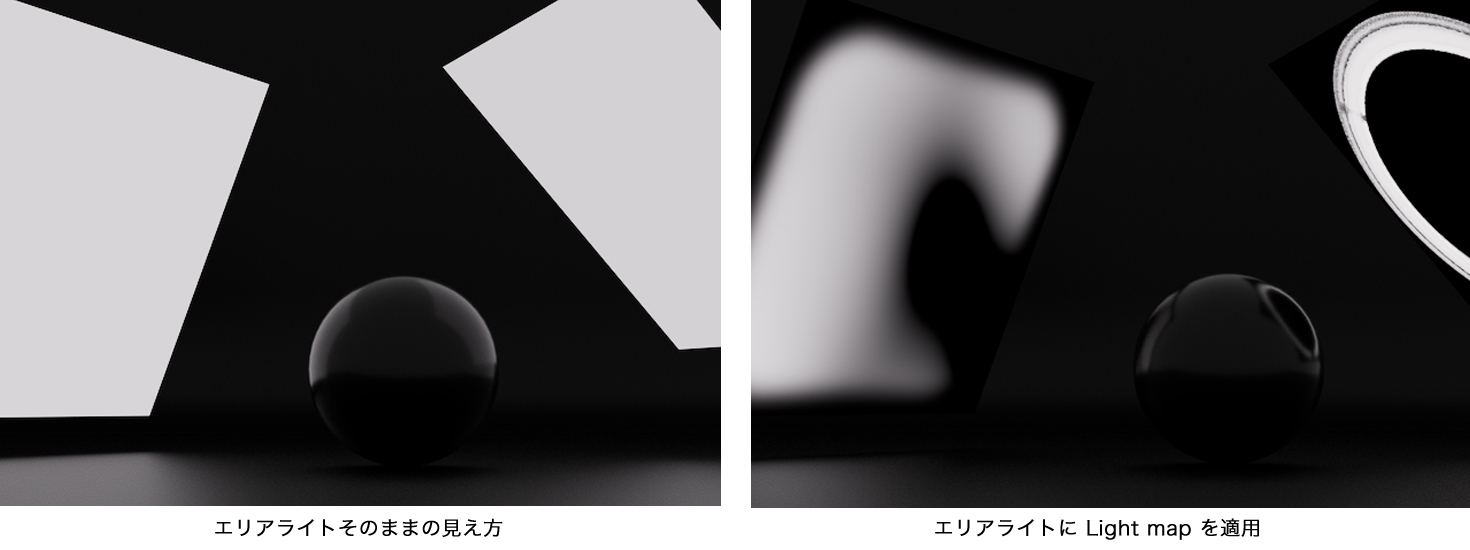
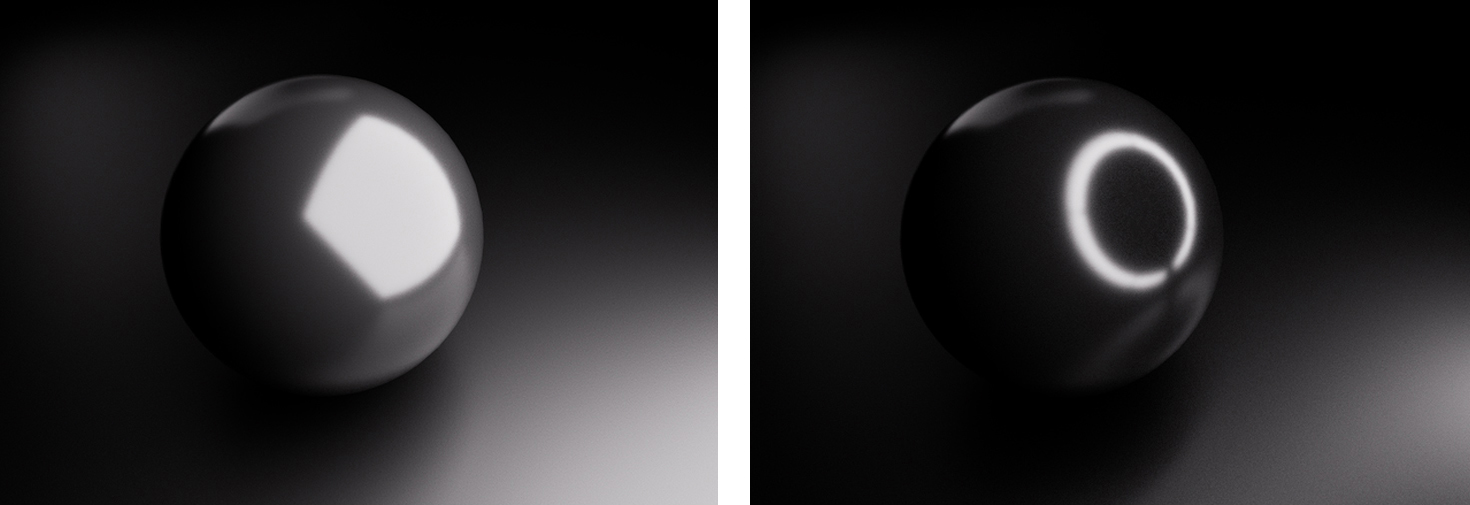 ライトで表示される形状が変わったことで、オブジェクトに落ちる光、反射に与える影響も変化したと思います。これによるフレーム外の空気感も演出できるようになります。
ライトで表示される形状が変わったことで、オブジェクトに落ちる光、反射に与える影響も変化したと思います。これによるフレーム外の空気感も演出できるようになります。
HDRI Link Plus の適用方法は、RS ドームライトの代わりに、RS エリアライトを作成→ HDRI Link Plus を適用→ RS エリアライトの”テクスチャ” を HDRI Link Plus タグにドラッグ&ドロップ。これだけです。エリアライトのパッキリとした反射のラインが無くなるだけでもシーンの質感がグッと上がりますので是非試してみてください。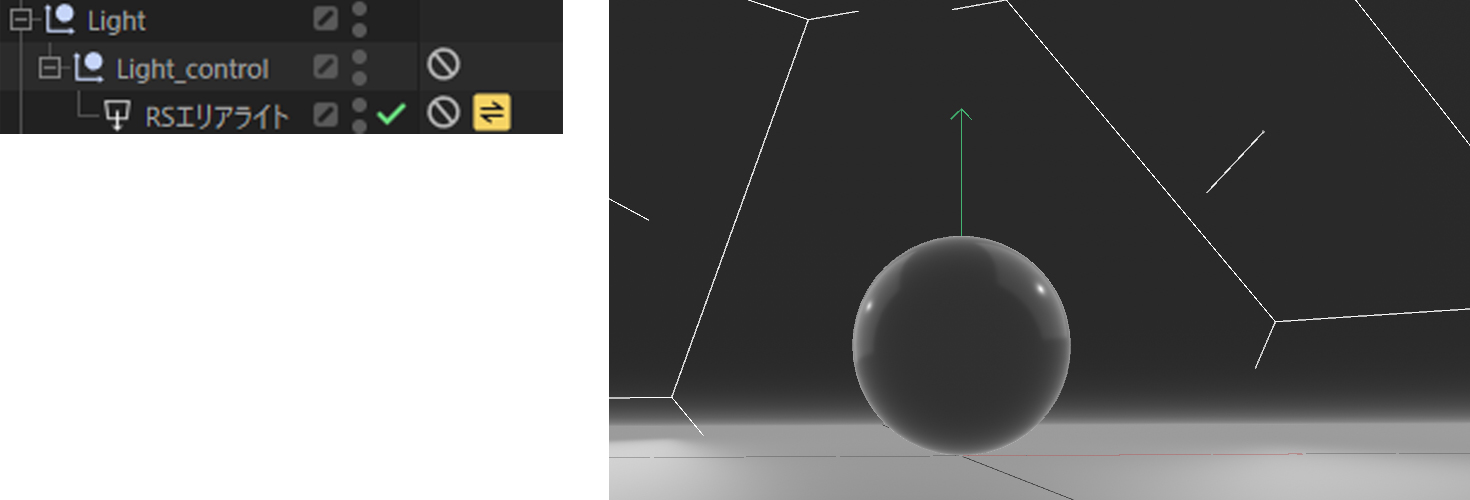
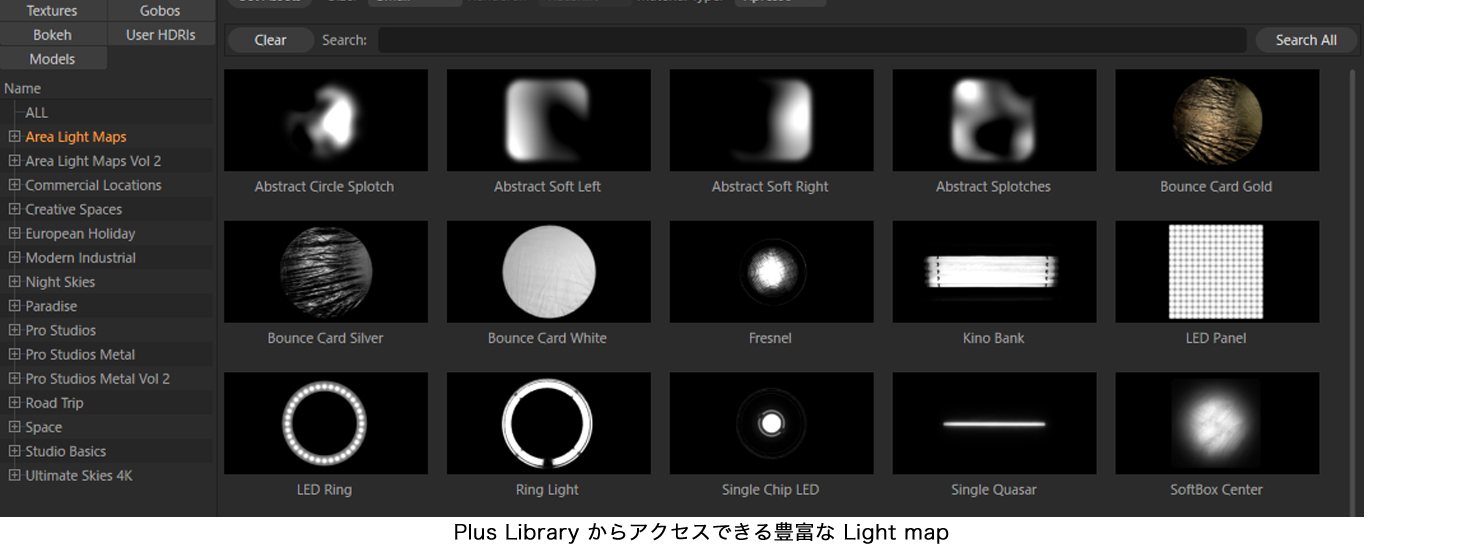
【Cinema 4D 標準 / フィジカル レンダラーでの使い方】
このプラグインは Redshift (2024 から標準搭載になりました)、Octane 等のサードパーティ制のレンダラー以外にも、Cinema 4D 標準のレンダラーでも活用できます。個人的にはお仕事で標準レンダラーを使用する機会も多く、このプラグインではこちらでもお世話になっています。
標準レンダラーを使用する場合は、ドームライトではなく”空”オブジェクトを使用します。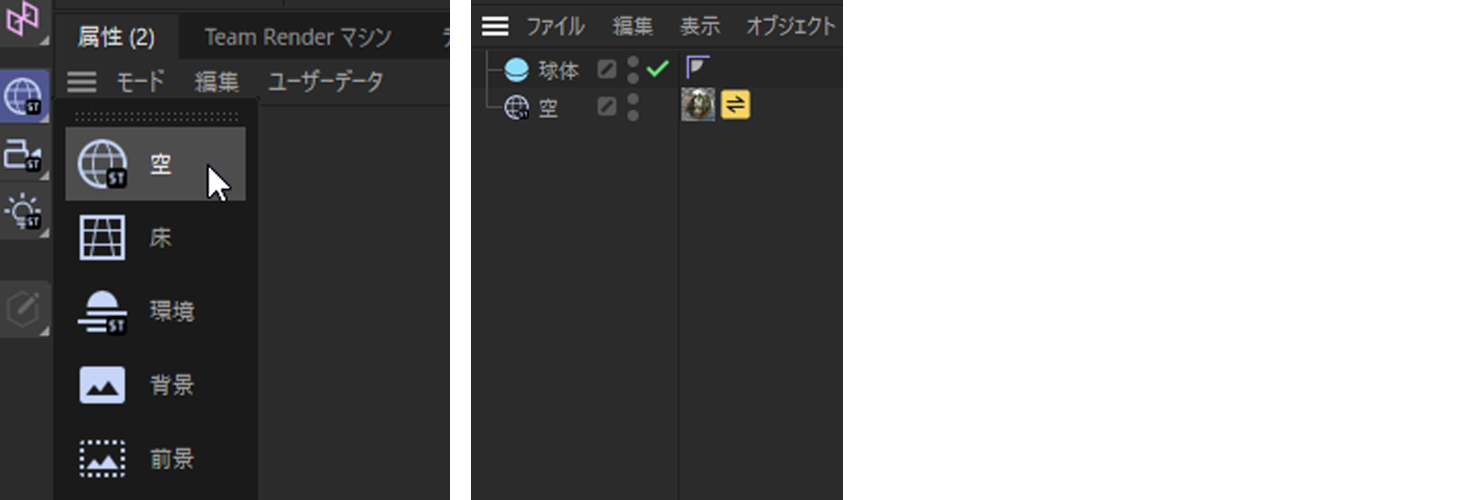
空オブジェクトには、テクスチャを適用する項目がない為、空に適用する為のマテリアル作成が必要です。
新規マテリアルを作成し”発光”のテクスチャを HDRI Link にドラッグ& ドロップします。出来たマテリアルを空オブジェクトに適用しましょう。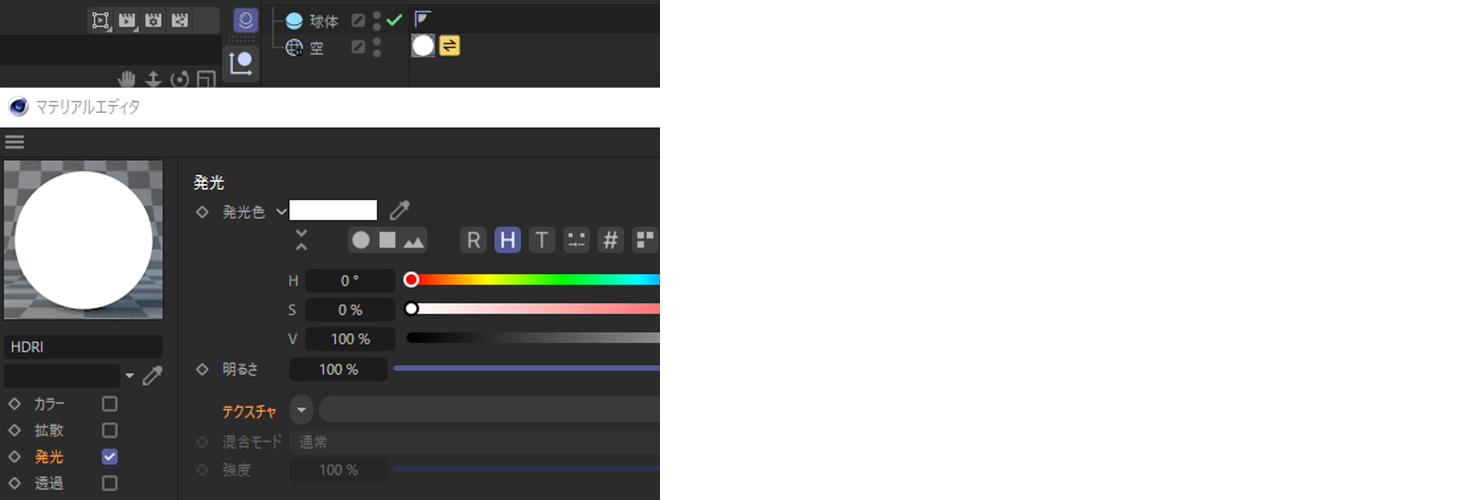
これで標準レンダラーでの HDRI Link Plus の設定は終わりです。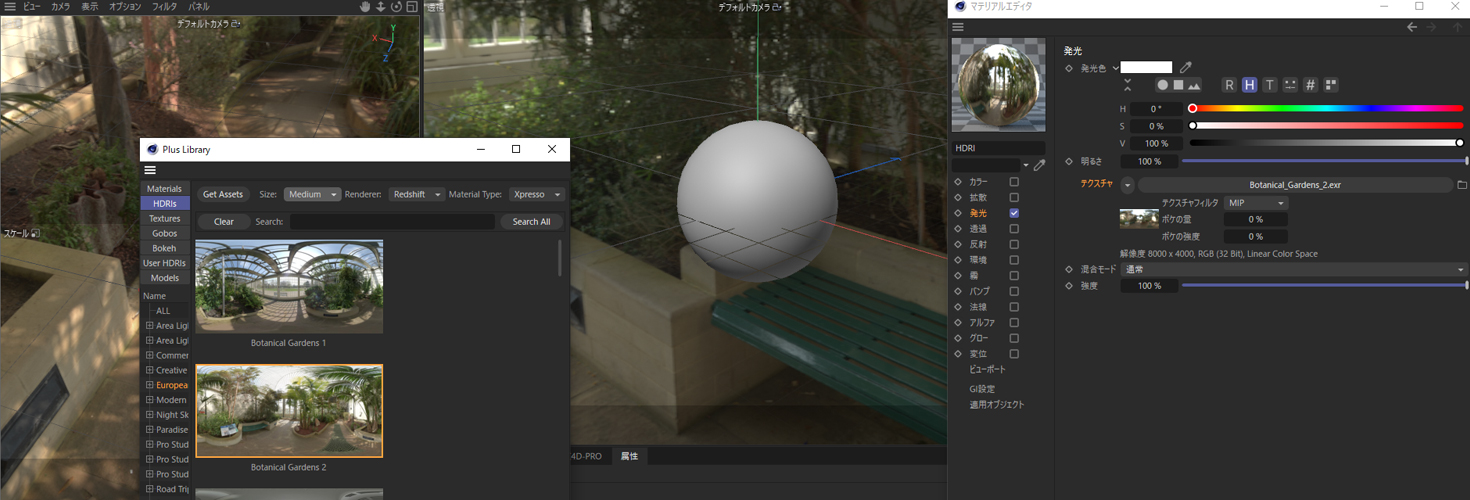
HDRI はライティングだけでなく鏡面反射にも影響するため、標準レンダラーでレンダリングをする際にも効率的に切り替えることが出来るのはとても効率的です。Redshift を使用しない方も是非試してみてください。
【HDRI Studio Rig】
また Greyscalegorilla では、Cinema 4D 標準 / フィジカル レンダラーに対応した「HDRI Studio Rig」というプラグインが用意されています。これは HDRI Link Plus 同様にワンクリックで Plus Library にアクセスすることが出来る上、背景の設定やカラーコレクションなどの機能もあります。機能が多く、個人的にはあまり使いこなせていない為、今回は詳しい説明は割愛しますが、ドラッグ&ドロップなどの事前の設定が必要ない為、人によってはこちらの方がおススメかもしれません。こちらも興味あれば試してみてください。